Photoshop má nástroje a funkcie, ktoré vám umožnia vytvárať atraktívne umelecké diela. Učenie ako pridať žiaru do obrázkov a textu vo Photoshope vám pomôže vytvoriť skvelé prezentácie. Žiara môže pridať lesklý obrys reprezentáciám zlata alebo iných materiálov, ktoré by mali svietiť.

Pridanie lesku do obrázkov a textu vo Photoshope
Photoshop má štýl vrstvy vonkajšieho lesku v ponuke Štýl vrstvy. Štýl vrstvy Vonkajšia žiara pridáva okolo obrázka alebo textu automatickú žiaru. Vonkajšiu žiaru môžete upraviť podľa možností na jej vylepšenie. Môžete tiež použiť štýl vrstvy Stroke spolu so štýlom vrstvy Vonkajšia žiara, aby bola žiara výnimočnejšia.
Text môžete rozžiariť pridaním neónového efektu. Ak chcete vytvoriť žiaru okolo obrázka alebo textu vo Photoshope, postupujte takto:
- Otvorte a pripravte Photoshop
- Pridajte obrázok alebo text vo Photoshope
- Odstráňte pozadie
- Pridajte k obrázku/textu vonkajšiu žiaru
- Zmeňte vlastnosti vonkajšej žiary
1] Otvorte a pripravte Photoshop
Prvým krokom je otvoriť Photoshop a vytvoriť nové plátno, na ktorom budete pracovať. Kliknite na ikonu Photoshopu a otvorte ju. po otvorení Photoshopu prejdite na Súbor potom Nový alebo stlačte Ctrl + N .
chrome download uviazol na 100
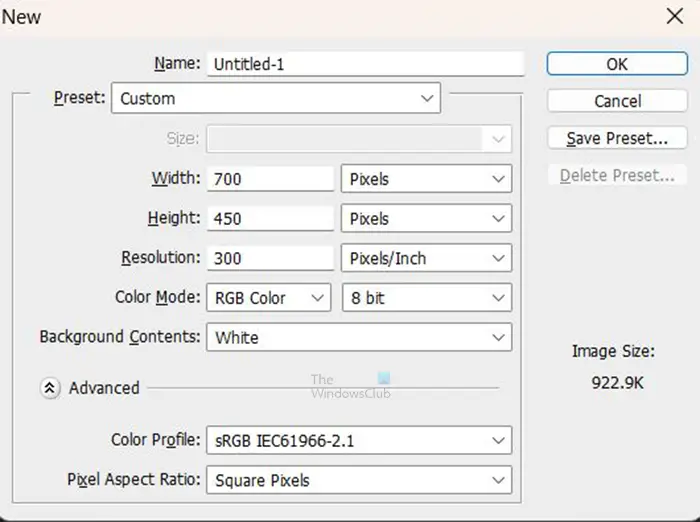
Otvorí sa okno Možnosti nového dokumentu, kde si môžete vybrať možnosti, ktoré chcete pre svoj dokument. keď ste si vybrali požadované možnosti, stlačte Dobre na vytvorenie dokumentu.
2] Pridajte obrázok alebo text vo Photoshope
Teraz je čas pridať obrázok alebo text do Photoshopu. Možno už máte text alebo obrázok vo Photoshope. Môžete tiež otvoriť už vytvorené obrázky alebo text vo Photoshope. Ak chcete otvoriť obrázok alebo text vo Photoshope, nájdite ho v počítači, potom kliknite na obrázok alebo text a potiahnite ho do nového dokumentu, ktorý ste vytvorili. Môžete tiež ísť na Súbor a potom OTVORENÉ vychovať Otvorený súbor okno. Potom môžete vyhľadať súbor, vybrať ho a stlačiť OTVORENÉ .

Toto je obrázok, ku ktorému bude pridaná žiara. môžete vidieť, že za objektom obrázka je pozadie,
3] Odstráňte pozadie
Ak chcete do obrázka pridať žiaru, možno budete musieť odstrániť pozadie v závislosti od toho, čo chcete s obrázkom urobiť. Niektoré obrázky budú vyzerať dobre s pozadím za obrázkom. možno budete chcieť odstrániť pozadie, aby žiara bola okolo objektu na obrázku. V tomto článku bude pozadie odstránené.
Ak chcete odstrániť pozadie, môžete použiť Kúzelná palička , Nástroj na rýchly výber , Polygónové laso , Nástroj na magnetické laso , alebo Nástroj pero . Najjednoduchšie na použitie sú nástroj Pero a nástroj Rýchly výber, avšak nástroj Pero je najpresnejší.
tmavý režim prehľadávača súborov nefunguje
Aby ste uľahčili odstránenie pozadia, zmeňte farbu plátna na farbu, ktorá je v kontraste s obrázkom. Vďaka tomu bude obraz pri odstraňovaní oblastí ľahšie viditeľný. tento článok vám ukáže, ako odstrániť pozadie z obrázkov.
Ak text nemá žiadne pozadie na odstránenie, môžete tento krok pre text preskočiť.

Potom môžete zmeniť farbu pozadia na čiernu alebo tmavú, aby sa žiara zobrazovala oveľa lepšie. Pozadie je tu vrstva pozadia, ktorá bola umiestnená pod vrstvou obrázka. Vrstva pozadia bola prevedená na vrstvu, potom sa farba zmenila na čiernu,
4] Pridajte k obrázku/textu vonkajšiu žiaru
V tomto kroku sa pridá štýl vrstvy vonkajšieho lesku.
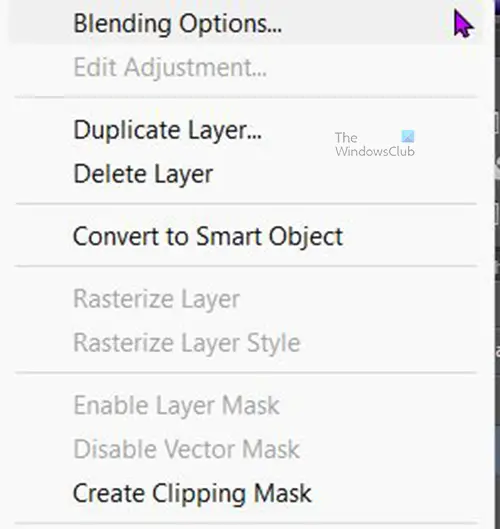
Ak chcete k obrázku alebo textu pridať vonkajšiu žiaru, kliknite pravým tlačidlom myši na vrstvu obrázka alebo textu a vyberte si Možnosti miešania . Keď Štýl vrstvy zobrazí sa okno možností kliknite na slovo Vonkajšia žiara .
Ponechajte si Nepriehľadnosť pri 75% môžete trochu upraviť Hluk, pozorovať výsledok a zastaviť, keď ste s výsledkom spokojní. Farbu vonkajšej žiary môžete zmeniť alebo ju ponechať ako predvolenú. Môžete zmeniť Veľkosť a Šírenie vonkajšej žiary podľa vašich preferencií.
Pod nadpisom Kvalita kliknite na rozbaľovaciu šípku vedľa miniatúr (výber obrysu) a vyberte Polkruhový obrys. Ak chcete zobraziť názvy obrysu, umiestnite kurzor myši na ktorýkoľvek z nich a názov sa zobrazí. Kliknutím na vyhladenie opravíte akékoľvek skreslenie žiary. Keď skončíte s výberom, kliknite Dobre aby sa zmeny zachovali. A zatvorte okno štýlu vrstvy.
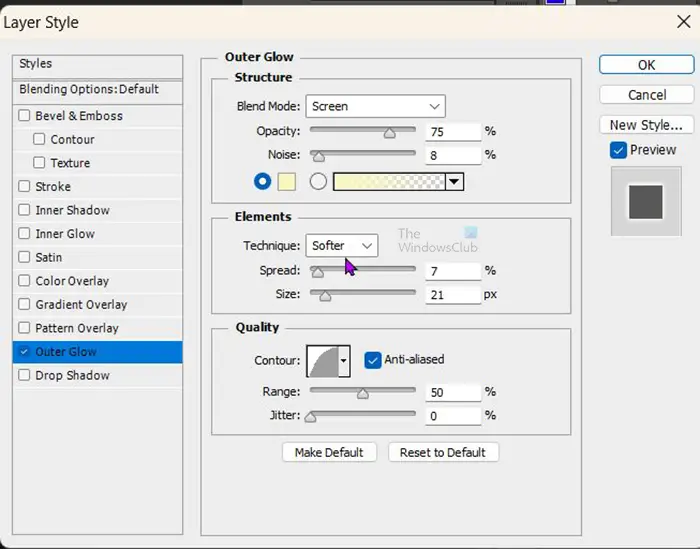
Tu sú možnosti štýlu vrstvy používané pre vonkajšiu žiaru. Môžete sa prispôsobiť tomu, čo vyhovuje vášmu obrazu.

Toto je obrázok s predvolenou farbou žiary.

Toto je text so zmenenou farbou žiary.
Windows 10 umožňujú prehliadač fotografií
Čítať: Ako premeniť fotografiu na koláž vo Photoshope
Ako zmením vrstvu pozadia na bežnú upraviteľnú vrstvu?
Vrstvu pozadia môžete zmeniť na bežnú upraviteľnú vrstvu niekoľkými spôsobmi. Prvá metóda, ktorú môžete vyskúšať, je prejsť na horný panel ponuky a kliknúť Vrstva potom Nový potom Vrstva z pozadia . Zobrazí sa okno možností novej vrstvy, môžete novú vrstvu pomenovať a potom stlačením tlačidla Ok potvrdiť a zatvoriť. Vrstva pozadia sa skonvertuje na bežnú upraviteľnú vrstvu.
Ďalším spôsobom, ako zmeniť vrstvu pozadia na bežnú upraviteľnú vrstvu, je dvakrát kliknúť na vrstvu pozadia. Zobrazí sa okno možností novej vrstvy, môžete novú vrstvu pomenovať a potom stlačiť Dobre na potvrdenie a zatvorenie. Vrstva pozadia sa skonvertuje na bežnú upraviteľnú vrstvu.
Môžete tiež kliknúť pravým tlačidlom myši na vrstvu pozadia, aby ste vyvolali ponuku, a z ponuky kliknúť Vrstva z pozadia . Zobrazí sa okno možností novej vrstvy, môžete novú vrstvu pomenovať a potom stlačiť Dobre na potvrdenie a zatvorenie.
Môžem pridať žiaru na obrázok bez odstránenia pozadia?
Okolo obrázka je možné pridať žiaru bez odstránenia pozadia, žiara však bude obchádzať pozadie. Žiara nebude mať tvar obrázka, ale bude mať akýkoľvek tvar pozadia.















